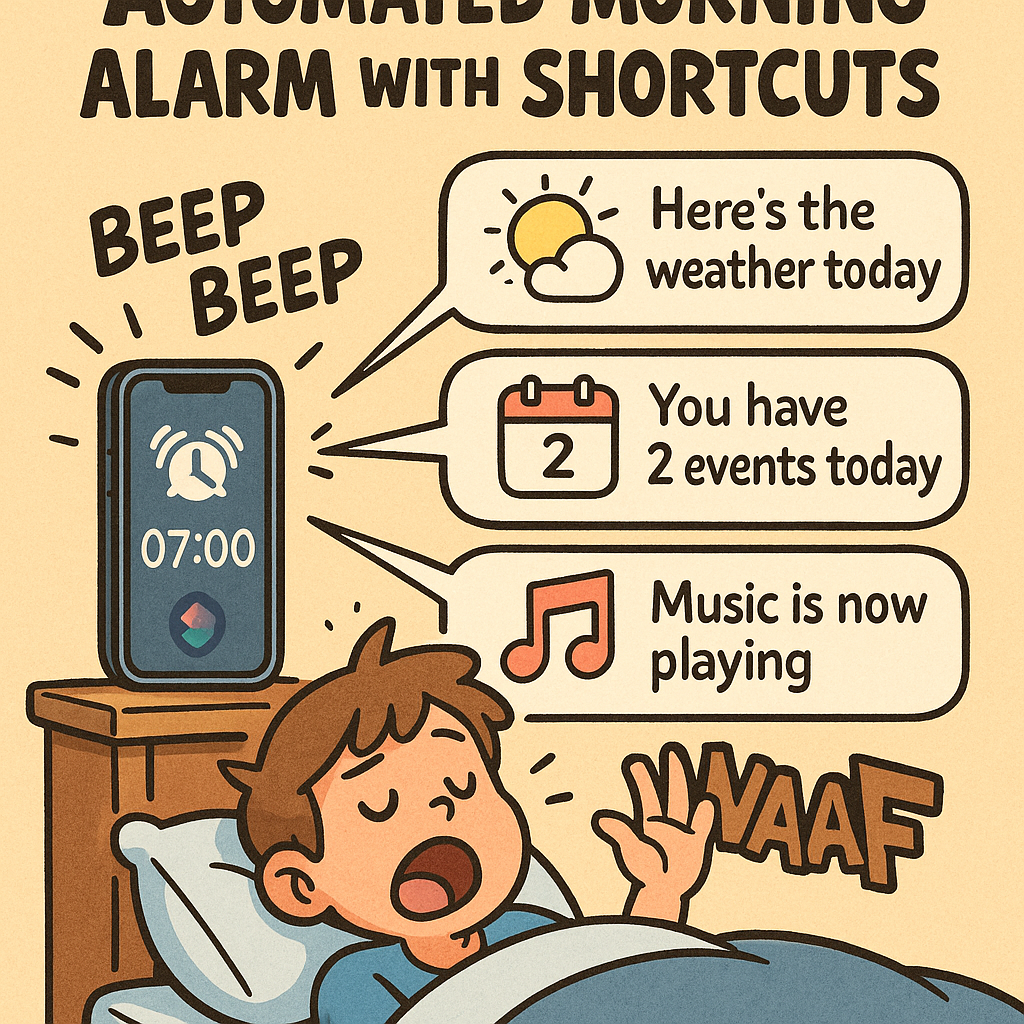
스마트폰은 이제 단순히 알람을 울리는 도구가 아니라, 아침 루틴 전체를 책임지는 '퍼스널 비서' 역할을 하고 있습니다. 특히 아이폰 사용자라면 내장된 ‘단축어’ 앱을 통해 단순한 알람을 넘어서, 기상 시간에 맞춰 날씨를 알려주고, 일정도 보여주며, 음악까지 자동으로 재생하는 등 다채로운 아침 자동화 루틴을 만들 수 있습니다. 이 글에서는 iOS 기종 사용자들을 위해 아이폰 단축어 앱으로 매일 아침 자동 알람을 설정하는 방법을 초보자도 이해할 수 있도록 단계별로 안내합니다. 기상 시간부터 업무 준비까지 아침을 보다 스마트하고 여유롭게 시작해 보세요.
1. 단축어 앱이란 무엇인가요?
‘단축어’ 앱은 애플이 제공하는 iOS 자동화 도구입니다. 원래는 'Workflow'라는 외부 앱이었지만, iOS 12부터 기본 앱으로 통합되었고, 이후 버전에서 기능이 강화되면서 ‘개인용 자동화’ 기능이 도입되었습니다. 이 앱을 통해 사용자는 조건(시간, 위치, 앱 실행 등)에 따라 일련의 동작을 자동으로 수행하게 설정할 수 있습니다.
단축어 주요 활용 예시
- 특정 시간에 알람, 음악, 날씨 안내 등 자동 실행
- Wi-Fi 연결 시 업무용 앱 자동 실행
- AirPods 연결 시 자동으로 음악 재생
- 운전 시작 시 문자 자동 발송, 지도 열기
단축어의 장점
- 앱 설치 없이 iOS에 기본 탑재
- iPhone, iPad, Apple Watch에서 연동 사용 가능
- 노코딩 기반 직관적인 인터페이스
2. ‘아침 자동 알람 루틴’이란?
단축어 기능으로 단순히 알람만 울리는 것이 아니라, 여러 기능을 묶어 한 번에 실행하는 루틴을 구성할 수 있습니다. 예를 들어, 매일 아침 6시 30분에 알람이 울리고, 이어서 오늘의 날씨가 음성으로 안내되며, 캘린더 일정을 보여주고, 좋아하는 음악이 자동 재생되는 방식입니다.
추천 루틴 예시
- 기본형: 알람 울림 → 날씨 요약 → 음악 재생
- 업무형: 알람 → 일정 요약 → 메일 앱 열기 → Do Not Disturb 해제
- 휴일형: 밝기 조절 → 느긋한 음악 → 오늘 뉴스 읽기
이러한 루틴은 개인 라이프스타일에 따라 구성할 수 있으며, 한 번 설정하면 매일 자동 실행되어 생산성과 기분 모두를 높여줍니다.
3. 단축어 앱으로 자동 알람 만들기 – 전체 단계
Step 1: 단축어 앱 실행 및 자동화 시작
- 아이폰에서 ‘단축어’ 앱을 실행합니다.
- 하단 탭에서 ‘자동화’를 선택하고 오른쪽 상단의 ‘+’ 버튼 클릭
- ‘개인용 자동화 생성’ 클릭
Step 2: 조건 설정 – 언제 실행할 것인가?
- 조건으로 ‘시간’ 선택
- 예: 매일 오전 6시 30분 → 반복 설정: ‘매일’ 선택
- 다음 클릭
Step 3: 동작 추가 – 알람 및 루틴 구성
- ‘동작 추가’ 클릭 → ‘알람’ 검색
- ‘알람 설정’ 또는 ‘알람 켜기’ 선택
- 특정 알람 생성 또는 기존 알람 활성화 설정
- + 버튼 클릭 → ‘날씨’, ‘음악’, ‘일정 요약’ 등 추가
예: 날씨 음성 안내 추가
- ‘현재 날씨 가져오기’ → ‘문장 생성’ → ‘말하기’ 순서로 구성
- 날씨 정보가 텍스트로 변환되고 Siri가 읽어줌
예: Apple Music 음악 재생 추가
- ‘Apple Music’ → ‘재생 시작’ → 원하는 곡/플레이리스트 선택
- 볼륨 조절도 가능 (‘볼륨 설정’ 동작 사용)
Step 4: 자동 실행 설정
- ‘실행 전에 묻기’ 옵션을 비활성화하면 알림 없이 자동 실행
- ‘실행 시 알림 받기’는 선택 사항 (끄면 완전 자동화)
- ‘완료’ 클릭 → 자동화 저장
중요: 자동 실행을 위해서는 iOS 15 이상 사용 권장. 일부 구형 iOS에서는 ‘실행 전 승인’이 필요할 수 있습니다.
4. 고급 자동화 예시 – 아침 루틴 완전체 만들기
아침 루틴 A (직장인용)
- 오전 6:30 자동 실행
- 동작:
- 진동 모드 해제
- 알람 울리기
- 오늘 일정 요약 보여주기
- 날씨 요약 듣기
- 볼륨 60% 설정
- Apple Music 재생 시작 (업무 집중용 음악)
아침 루틴 B (주말용)
- 오전 8:00 자동 실행 (토/일만)
- 동작:
- 화면 밝기 30% 설정
- 부드러운 음악 재생 (플레이리스트 ‘Morning Chill’)
- 오늘 뉴스 헤드라인 읽기 (Siri 말하기)
이처럼 요일별 루틴도 각각 설정 가능하며, 계절별로 다르게 설정하거나 출근일/재택일에 따라 분리 설정도 가능합니다.
5. 자주 묻는 질문 (FAQ)
Q1. 자동화가 실행되지 않아요. 왜 그럴까요?
A. 대부분의 경우 ‘실행 전에 묻기’가 비활성화되지 않아 자동으로 실행되지 않습니다. 설정 단계에서 해당 옵션을 반드시 꺼주세요.
Q2. 알람 음을 사용자 지정하거나 음악으로 설정할 수 있나요?
A. 단축어에서 'Apple Music'과 연동 시 원하는 곡이나 플레이리스트로 설정 가능합니다. 알람음 자체를 바꾸는 것은 기본 ‘시계’ 앱 내에서 설정해야 합니다.
Q3. 단축어로 만든 루틴은 Apple Watch에서도 실행되나요?
A. 네. 동일 Apple ID 기반이면 Apple Watch에서도 동일한 자동화가 일부 동작하거나, 수동 실행 가능하도록 표시됩니다.
Q4. 날씨 안내는 어떤 앱과 연동되나요?
A. 기본 '날씨' 앱 또는 위치 기반 API를 통해 데이터를 불러오며, ‘현재 위치 기반’ 옵션으로 정확한 날씨 정보를 음성으로 출력할 수 있습니다.
아침을 바꾸면 하루가 달라집니다
아이폰의 단축어 기능은 단순히 알람을 울리는 것을 넘어, 일상 전체를 자동화하는 강력한 도구입니다. 매일 같은 시간에 기계적으로 알람을 맞추는 시대는 끝났습니다. 이제는 알람과 함께 날씨도 알려주고, 오늘 일정을 보여주며, 마음을 차분히 만드는 음악까지 한 번에 실행해 보세요. 이 모든 것이 단 한 번의 설정으로 매일 아침 자동으로 이루어질 수 있습니다. 오늘 하루의 시작을 더 스마트하게 바꾸고 싶다면, 지금 바로 단축어 앱을 실행해 여러분만의 아침 루틴을 만들어 보세요.